很多小伙伴在对演示文稿进行编辑时都会选择使用Wps软件,因为在这款软件中,我们可以使用各种工具来对演示文稿中的内容进行编辑。我们可以给幻灯片设置各种背景,可以使用纯色填充、渐变填充,还可以将自己喜欢的图片设置为幻灯片背景,完成背景设置之后,我们还可以将该背景另存为图片,保存到电脑中,方便之后直接使用该图片来设置为幻灯片背景。有的小伙伴可能不清楚具体的操作方法,接下来小编就来和大家分享一下wps PPT将幻灯片背景另存为图片的方法。

1、第一步,我们在电脑中打开WPS软件,然后在WPS页面中再点击双击打开一个演示文稿

2、第二步,打开演示文稿之后,我们在幻灯片的编辑页面中先打开设计工具,然后在设计的子工具栏中打开背景工具

3、第三步,打开背景工具之后,我们在下拉列表中点击背景填充选项,然后在背景设置窗格中完成背景设置

4、第四步,完成背景设置之后,我们在左侧的幻灯片列表中右键单击幻灯片,然后在菜单列表中选择“背景另存为图片”选项

5、第五步,最后我们在文件夹页面中设置好文件名称,再点击保存选项即可

以上就是小编整理总结出的关于WPS PPT将幻灯片背景另存为图片的方法,我们在WPS中的演示文稿编辑页面中先打开设计工具,然后在其子工具栏中打开背景工具,在背景设置窗格中完成幻灯片背景设置,最后右键单击幻灯片,然后在菜单列表中选择“背景另存为图片”选项即可,感兴趣的小伙伴快去试试吧。
 PPT解决输入的英文字母自动全部大写的方
PPT解决输入的英文字母自动全部大写的方
很多小伙伴在日常工作中都会需要使用到PowerPoint演示文稿这款软......
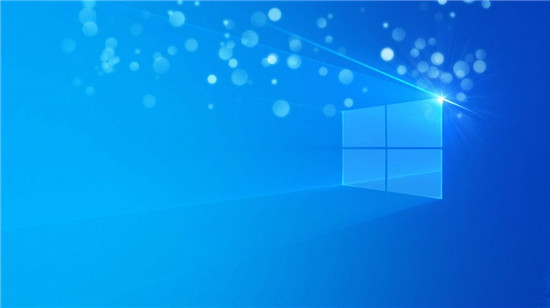 win10版本1903–KB4565483(1903-OS内部版本1836
win10版本1903–KB4565483(1903-OS内部版本1836
win10版本1909,win10版本1903ndash;KB4565483(1903-OS内部版本18362.959和1......
 傲游浏览器去掉鼠标手势的教程
傲游浏览器去掉鼠标手势的教程
傲游浏览器是一款多功能、个性化多标签浏览器,它可以有效减......
 如何通过清理软件提升性能:我的电脑怎
如何通过清理软件提升性能:我的电脑怎
电脑的性能往往会随着使用时间的增长而逐渐下降,尤其是硬盘......
 怎么改定位
怎么改定位
借助微信可以改定位。打开微信,点击好友框进入聊天界面,点......

wps是一款可以用来编辑多种文件的办公软件,例如用户可以用来编辑文档、表格或是演示文稿等不同类型的文件,实现了下载一款软件即可编辑多种文件的目的,同时为用户带来了许多的便利和...

相信经常使用WPSPPT这款软件的小伙伴们都知道,在WPSPPT中有一个“分页插图”功能,使用该功能我们可以实现批量在不同的页面中插入图片的效果,比如我们可以选中五张图片后,分别插入到五...

用户在遇到需要编辑文档文件的情况时,都会选择使用wps软件,这款办公软件给用户带来了许多的好处,为用户了节省了编辑文档文件的时间,并且软件中强大的功能能够帮助用户解决遇到的编...

有些时候我们需要通过WPS进行计算一些非常重要的数据,那么就会使用到该软件中的Excel表格工具,其中我们会在表格进行税率的计算,如果出现13%的税率的这种情况,该如何进行计算呢,很多...
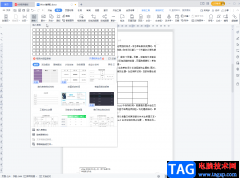
在Word文档,Excel表格和PowerPoint演示文稿等软件中进行办公时,如果有需要我们可以在这些软件中互相插入另一软件,比如我们可以通过插入对象的方法进行插入,可以通过插入超链接的方法进...

平时需要制作报表、计算数据或者是进行各种表格数据的统计等操作时,那么就可以通过进入到WPS表格编辑页面中进行相关的操作,有些时候自己会编辑出比较重要的内容,想要将这些内容进行...

对于WPS这款软件,我们是一点也不陌生的,特别是一些办公人员,经常需要使用该软件进行相关数据的处理和文档的编辑操作,其中我们在进行数据处理的过程中,有些需要将重要的数据进行求...

越来越多的用户在日常的工作中都会选择使用wps软件来处理文件,在wps软件中用户可以体验到强大且丰富的功能,这些功能有着其它热门办公软件的支持,可以帮助用户顺利完成文档、表格或是...

WPS表格是一款非常好用的软件,在其中我们可以轻松完成想要的数据分析与处理。我们有时候会需要在WPS表格中录入日期,比如在制作考勤表时我们可能会需要录入一个月的日期等等。如果我们...

有的小伙伴喜欢使用WPS进行文字内容的编辑修改,但是在使用的过程中总是会遇到这样或者那样的问题,比如在操作的时候,发现页面上方的功能区被隐藏了,那么我们该如何将其显示出来呢,...

有的小伙伴喜欢使用WPS进行演示文稿的制作,而在制作的过程中,会进行图表的插入,插入图表可以对我们需要的数据进行统计,可以直观的查看到数据的一个走势,以及可以直观的进行数据的...

通过WPS进行数据内容的编辑操作是一个比较常规的操作,有的时候,我们在一张工作表中会编辑出两个表格,如果你需要将这两个表格数据进行汇总成一个表格,那么怎么设置呢,其实我们可以...

小伙伴们你们知道wps怎么将字体的背景设置为蜂巢呢?今天小编很乐意与大家分享wps将字体的背景设置为蜂巢教程,感兴趣的可以来了解了解哦。...

在WPS表格中编辑和处理数据时,我们有时候会需要设置指定的字体字号,如果我们通常都是设置同样的字体字号,就可以将其设置为默认值,这样后续就不用每次都重新进行设置了,可以帮助我...
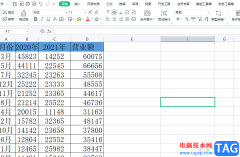
wps软件相信是许多用户很喜欢使用的一款办公软件,在wps软件中拥有着许多实用的功能来帮助用户,让用户能够简单轻松的解决好编辑问题,当用户在编辑表格文件时,一般需要对数值数据进行...